SAP Smart Forms-양식 작성기
이 장에서는 Form Builder의 탐색, Form Builder의 기능, Table Painter의 사용 및 SAP Smart Forms의 출력 옵션에 대해 자세히 설명합니다.
SAP Smart Forms – Form Builder에서 탐색
새 스마트 양식을 디자인하거나 기존 스마트 양식을 변경 또는 표시하려면 트랜잭션을 사용해야합니다. SMARTFORMS.
다음 스크린 샷과 같이 트랜잭션을 입력하십시오.

홈 화면에서 세 가지 탭을 볼 수 있습니다.
- Change
- Display
- Create
양식 이름을 입력하고 만들기 버튼을 클릭하십시오-

만들기 버튼을 클릭하면 SAP Form Builder 화면이 열립니다. Form Builder의 그래픽 인터페이스 화면은 양식 디자인에 사용됩니다.
세 가지 작업 영역으로 구성되어 있습니다.
- 탐색 트리 (왼쪽)
- 유지 관리 화면 (가운데 창)
- Form Painter (오른쪽)

상단 메뉴에서 양식 페인터를 숨기거나 숨김 해제 할 수도 있습니다. 상단 메뉴에는 다음 스크린 샷과 같이 On / Off Form Painter 옵션이 있습니다.

유지 관리 탭에는 Form Builder와 통합 된 다른 도구가 있습니다.
PC Editor − 텍스트 노드를 관리합니다.
Table Painter − 테이블 및 템플릿 노드를 관리합니다.

SAP Smart Forms – Form Builder의 기능
Form Builder에서 제공되는 다양한 기능 세트가 있습니다.
필드 목록
이 함수는 스마트 양식의 모든 필드를 나열합니다.

필드 목록을 클릭하면 (ctrl+shift+F4),메인 화면에 필드 목록 폴더가 열립니다. 다음 값은 필드 목록 아래에 표시됩니다-
- 가져 오기 인터페이스
- 내보내기 인터페이스
- 글로벌 데이터
- 시스템 분야

실행 취소 / 다시 실행
양식에 대한 변경 사항을 단계별로 실행 취소 할 수도 있습니다. 스마트 양식에서 양식 작성기는 다음 위치에서 변경 사항이 발생했는지 여부에 관계없이 마지막으로 저장 한 이후 양식에 대한 변경 사항을 저장합니다.
- 탐색 트리
- 테이블 페인터
- 양식 페인터
- PC 편집기
- 유지 보수 화면의 입력 필드입니다.
이러한 변경 사항을 단계별로 실행 취소 할 수 있습니다. 실행을 취소하면 변경 사항을 다시 실행할 수도 있습니다.
유틸리티 → 설정 → 양식 변경 실행 취소 / 다시 실행으로 이동합니다. 일반 탭 아래에 옵션이 있습니다.

기본적으로 이러한 옵션은 일반 탭으로 이동할 때 표시됩니다.
양식 다운로드 / 업로드
양식 또는 하위 트리를 로컬로 저장할 수도 있습니다. XML 파일로 저장되며이 XML 파일을 동일한 형식 또는 다른 형식으로 업로드 할 수 있습니다.
하위 트리를 업로드 할 때 다운로드 한이 하위 트리의 스타일과 필드가 대상 시스템에 있어야합니다.
Smart Form을 다운로드하려면 Utilities → Download Form으로 이동하십시오.
하위 트리를 다운로드하려면 탐색 창으로 이동하여 페이지의 하위 노드와 양식의 루트 노드로 Windows 노드를 두 번 클릭합니다. 유틸리티 → 하위 트리 다운로드로 이동합니다.

양식을 업로드하려면 유틸리티 → 업로드로 이동하십시오.

업로드하는 동안 업로드 할 양식 / 하위 트리가 있는지 확인합니다. 양식의 경우 양식 작성기의 현재 양식을 덮어 씁니다. 파일에 하위 트리가 포함 된 경우 스마트 양식은이 하위 트리를 클립 보드에 복사하고이 하위 트리를 붙여 넣기 위해 트리 구조로 이동하고 컨텍스트 메뉴를 사용하여 하위 트리를 삽입 할 수 있습니다.
Note− 삽입하기 전에 하위 트리에 대한 모든 대상과 스타일이 존재하는지 확인해야합니다. 그렇지 않은 경우 생성해야합니다.
활성 버전
양식의 마지막 활성 버전으로 직접 돌아갈 수도 있습니다. 그러나 해당 양식에 대한 모든 변경 사항이 손실됩니다. 활성 버전을 복원하려면 유틸리티 → 활성 버전으로 돌아 가기로 이동합니다.
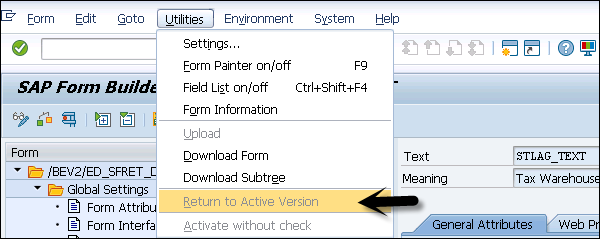
SAP Smart Forms – Table Painter 사용
스마트 양식의 테이블 페인터는 창에서 템플릿과 테이블을 디자인하는 데 사용됩니다. 템플릿 및 테이블의 레이아웃은Line types. 의 유지 관리 창 아래에있는 테이블 탭으로 이동하여 테이블 페인터를 켜거나 끌 수 있습니다.SMARTFORMS GUI 화면.

Table Painter는 스마트 한 형태로 다양한 기능을 제공합니다.
- 선과 기둥을 그릴 수 있습니다.
- 줄을 자르거나, 복사하거나, 삭제하거나, 삽입 할 수 있습니다.
- 셀을 삭제할 수 있습니다.
- 셀 크기를 변경할 수도 있습니다.
- 셀을 분할 할 수도 있습니다.
- 다른 테이블 패턴을 사용할 수 있습니다.
Note − 디자인 영역은 창 크기에 따라 크기가 조정되지 않으므로 크기를 확인해야합니다.
다음 노드 유형은 테이블 형식으로 데이터를 표시하는 데 사용할 수 있습니다-
Template Node − 열과 선이 미리 정해져있어 본질적으로 정적 인 템플릿을 사용할 수 있습니다.
Tables − 스마트 양식의 테이블은 런타임에 선택한 데이터의 양에 따라 양식의 테이블 크기가 달라 지므로 본질적으로 동적입니다.

화면 하단에서 Table Painter를 볼 수 있습니다. 반면 상단에는 선 유형을 제공하는 데 사용할 수있는 테이블 페인터 기능이 있습니다.
테이블 레이아웃 정의
테이블 레이아웃을 정의하려면 탐색 트리 구조 아래에 템플릿 또는 테이블을 생성해야합니다. 이 테이블 레이아웃은-
- 각 셀의 높이와 너비.
- 라인 및 셀 수.
- 각 셀의 너비.
테이블 레이아웃을 정의하는 동안 "From and To"열을 사용하여 정의가 적용되는 템플릿의 행을 지정할 수 있습니다.
높이 값은 라인의 모든 셀에 적용되며 표시하려는 각 셀의 너비를 지정할 수 있습니다. 너비 값의 합계는 템플릿의 지정된 너비와 같아야합니다.
라인의 참조 열에 값을 입력하여 템플릿 라인의 이름을 재사용 할 수도 있습니다.
다음은 테이블 컨트롤의 샘플 라인입니다.
| 이름 | 가치 | 가치 | 신장 | 1. | 2. |
|---|---|---|---|---|---|
| 1 행 | 1 | 1 | 1 | 1 | 1 |
| 2 행 | 2 | 2 | 2 | 2 | 2 |
| 3 행 | 삼 | 삼 | 1 | 1 | 2 |
테이블 페인터에서 선 유형 정의
템플릿 또는 표의 선 유형은 선의 셀 수와 크기를 지정합니다. 다음 스크린 샷과 같이 세부 정보 설정에 값을 입력하여 선 유형을 그래픽으로 입력 할 수 있습니다.


테이블 페인터를 사용하여 선 유형을 정의하고 템플릿 또는 테이블로 이동합니다. 테이블 페인터에는 너비가 창 너비와 일치하는 선이 있습니다. 테이블 페인터의 디자인 영역 너비는 창 너비와 동일합니다.
선을 그리려면 그리기 선과 기둥 펜을 선택하고 아래와 같이 선 유형을 그립니다.

상황에 맞는 메뉴를 사용하여 빈 줄을 삽입 할 수도 있습니다. 빈 줄을 삽입 할 줄에 마우스 포인터를 놓고 마우스 오른쪽 버튼을 클릭하여 상황에 맞는 메뉴를 엽니 다.
Insert → New Blank Line below 또는 Insert → New Blank Line above를 선택할 수 있습니다. 그러면 표에서 클릭 한 선과 동일한 높이의 새 선이 삽입됩니다.

기존 선 유형을 분할 할 수도 있습니다. 수평으로 분할하려는 위치에 연필을 놓고 선을 오른쪽으로 당깁니다. 테이블 페인터는 자동으로 선을 분할합니다. 컨텍스트 메뉴를 사용하여 라인을 분할 할 수도 있습니다.

또한 상황에 맞는 메뉴에 표시된대로 기존 선을 이동하거나 복사하기 위해 선 복사 또는 잘라내기를 사용할 수 있습니다.
SAP Smart Forms – 출력 옵션
Form Builder에서 다른 출력 옵션을 사용할 수 있습니다. 이러한 속성은 스마트 양식에있는 양식 속성의 출력 옵션 탭에서 사용할 수 있습니다.
구성 요소 유형 : SSFCOMPOP.

양식 속성을 사용하여 양식 출력을 제어하여 출력 형식 및 매체에 대한 기본 설정을 정의 할 수 있습니다. 이러한 설정은 스마트 양식이 호출되고 다음과 같이 알려진 표준 매개 변수를 사용하여 무시할 수 있습니다.Dynamic Setting Options.
Note − 형식의 출력 형식에 대한 기본 옵션은 Standard Output (OTF) 이 출력 형식과 매체는 Static settings.
다음 이미지는 출력 옵션에 대한 재정의 설정을 보여줍니다.

출력 형식에서 재정의 옵션을 사용하는 경우 스마트 양식은 양식의 모든 정적 설정을 무시합니다.